Relatert: Google ser barneporno i mannens Gmail-konto, tips fra politiet
Anbefalte videoer
Slik fungerer det. Når du får en e-post i Gmail-innboksen din som inneholder en avmeldingskobling, tar Google den og plasserer den helt øverst i meldingen til høyre for avsenderens e-postadresse. Dette gjør det mye lettere for deg å finne.
I slekt
- Dette er de nye AI-funksjonene som kommer til Gmail, Google Dokumenter og Regneark
- Googles siste anti-spam-endring hjelper deg med å rydde opp i kalenderen din
- Slik avslutter du abonnementet på uønskede e-poster
Relatert: Chrome vs. IE vs. Firefox vs. Safari, alle de store nettleserne sammenlignet
Selv om det er hyggelig at disse e-postene kommer med en avmeldingslenke til å begynne med, er de vanligvis det plassert helt nederst i meldingen, og begraver den effektivt under alt annet i den e-post. I tillegg er i mange tilfeller avmeldingslenken levert av avsenderen skrevet ut i en mye mindre skriftstørrelse enn resten av e-posten.
Med andre ord gir avsenderen en måte å avslutte abonnementet på e-postene sine, men gjør en ganske god innsats for å prøve å skjule det for deg i mange tilfeller.
"Å gjøre avmeldingsalternativet enkelt å finne er en gevinst for alle," sier Google. "For e-postsendere er det mindre sannsynlig at e-posten deres blir merket som søppelpost, og for deg kan du nå si farvel til å sile gjennom en hel melding for den ene irriterende lenken."
Slik bruker du avmeldingsknappen i Gmail
Som vi sa, bør den nye avmeldingsknappen være øverst i Gmail-meldingene dine. Her er noen skjermbilder fra innboksen vår for å gi deg en idé om hvor du bør lete etter dem.
Trinn 1. Klikk på Avmeld-knappen til høyre for avsenderens e-postadresse øverst i meldingen du ser på.
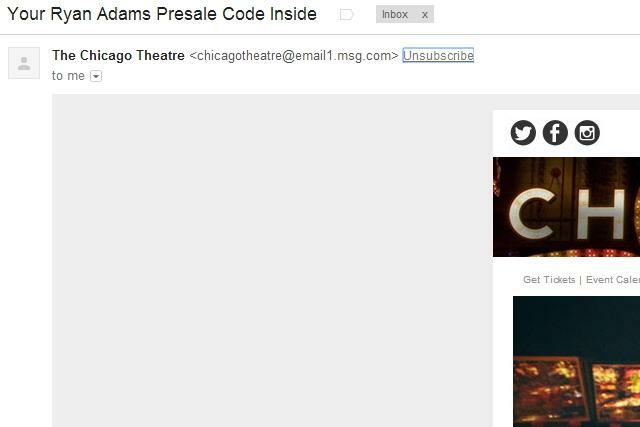
Steg 2. Klikk på den blå Avslutt-knappen midt på skjermen når du blir bedt om det.
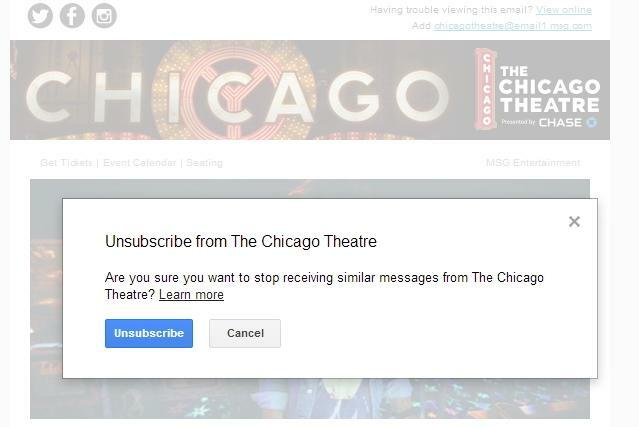
Du bør se følgende melding øverst i innboksen din.
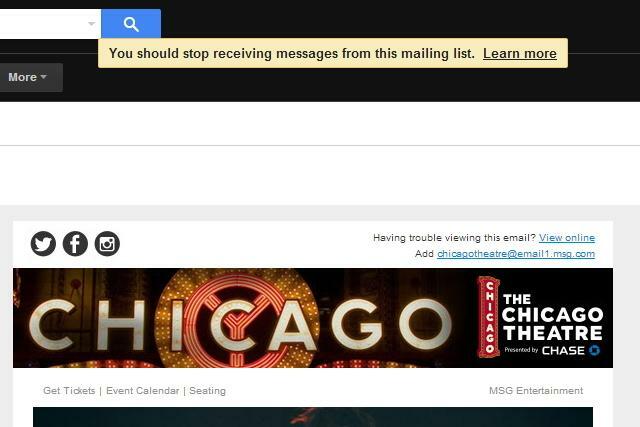
Redaktørenes anbefalinger
- Google har nettopp gjort dette viktige sikkerhetsverktøyet for Gmail helt gratis
- Gmail-kryptering på klientsiden legger til sikkerhet for bedrifter
- Gmail får en stor visuell endring, men du kan velge bort
- Slik blokkerer du en e-postadresse i Gmail
- 7 ting du ikke visste at du kunne gjøre i Gmail
Oppgrader livsstilen dinDigitale trender hjelper leserne å følge med på den fartsfylte teknologiverdenen med alle de siste nyhetene, morsomme produktanmeldelser, innsiktsfulle redaksjoner og unike sniktitter.




